Hauptinhalt:
![]() Über den Autor
Über den Autor
![]() Reviews und Preise
Reviews und Preise
Dateien sind nach dem macOS Ventura Upgrade verloren
"Nachdem ich auf macOS Ventura aktualisiert habe, sind meine PDF-Dateien in Büchern verschwunden. Wo sind diese Dateien in der Sicherung (Time Machine)?" - Zitiert aus Apple Discussion
macOS Ventura wurde vor kurzem veröffentlicht, und wie jede neue Aktualisierung hat das neue System-Update auch einige Probleme mitgebracht. Viele Nutzer haben nach dem Upgrade auf macOS Ventura über verlorene Dateien berichtet. Während es unklar ist, was genau das Problem verursacht, gibt es ein paar mögliche Erklärungen.
- Die Dateien wurden während des Upgrades beschädigt.
- Die Dateien waren an einem Ort gespeichert, der mit dem neuen Betriebssystem aber nicht kompatibel war.
- Die Dateien wurden während des Upgrades direkt gelöscht.
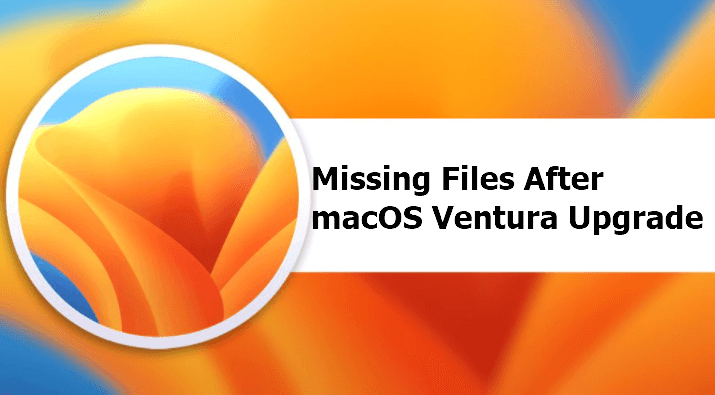
4 einfache Lösungen - Verlorene Dateien nach dem macOS Ventura Update wiederherstellen
Unabhängig von der Ursache können fehlende Dateien eine erhebliche Unannehmlichkeit darstellen. Glücklicherweise können Benutzer einige Methoden anwenden, um verlorene Dateien nach dem macOS Ventura-Update wiederherzustellen.
Lösung 1. Fehlende Dateien nach macOS Ventura Update mit einer Software wiederherstellen
Wenn Sie auf macOS Ventura aktualisiert haben und einige Dateien vermissen, keine Panik! Es gibt eine einfache Möglichkeit, sie mit der Software wiederherzustellen. EaseUS Data Recovery Wizard for Mac ist ein leistungsstarkes Datenrettungstool, welches gelöschte Dateien von macOS Ventura wiederherstellen kann. Die Software hat eine einfache und intuitive Benutzeroberfläche, damit beide Anfänger und Profis die Wiederherstellung der verlorenen Dateien einfach ausführen können.
Diese Software kann Daten von Ihrem Computer in nur wenigen Minuten wiederherstellen. Führen Sie die folgenden Schritte aus, um fehlende Dateien nach dem macOS Ventura-Update wiederherzustellen.
Hauptfunktionen und Eigenschaften:
- Unterstützt die Datenrettung auf verschiedenen Mac-Geräten
- Wiederherstellung von Daten auf APFS-, HFS+ -, FAT-, NTFS-, exFAT- und EXT2/3/4-Laufwerken mit nur einigen Klicks
- Wiederherstellung verlorener Daten von Ihrem Mac, Flash-Laufwerk, Speicherkarte oder jedem anderen Speichergerät
Schritt 1. Wählen Sie den Speicherort zum Scannen aus.
Wählen Sie den Datenträger aus, auf dem Sie nach der Aktualisierung auf macOS Ventura/Monterey/Big Sure/Catalina Daten verloren haben. Klicken Sie dann auf "Nach verlorenen Dateien suchen".

Schritt 2. Finden Sie verlorene Daten nach dem Scan
EaseUS Data Recovery Wizard for Mac scannt sofort den ausgewählten Datenträger und zeigt die Scanergebnisse im linken Fenster an. Verwenden Sie den Dateityp und den Dateipfad, um die gewünschten Daten auf dem Mac zu finden.

Schritt 3. Wählen Sie die gewünschten Daten zur Wiederherstellung au
Wählen Sie die Zieldateien aus, die während oder nach der Aktualisierung unwissentlich verloren gegangen sind, und klicken Sie auf die Schaltfläche "Wiederherstellen", um alle Dateien wiederherzustellen.

Lösung 2. Fehlende Dateien nach dem macOS Ventura Update aus Time Machine Backups wiederherstellen
Ein Vorteil von Time Machine ist, Sie können die verlorenen Dateien aus den Sicherungskopien einfach wiederherstellen. Wenn Sie fehlende Dateien nach dem macOS Ventura Update wiederherstellen wollen und vorher bereits Time Machine eingerichtet haben, folgen Sie diesen Schritten, um Dateien aus Time Machine Backups wiederherzustellen:
Schritt 1. Öffnen Sie Time Machine über das Dock oder das Launchpad.
Schritt 2. Wählen Sie in der Menüleiste "Time Machine eingeben".
Schritt 3. Suchen Sie den Ordner oder die Datei, die Sie wiederherstellen möchten, in der Zeitleiste.
Schritt 4. Wählen Sie Wiederherstellen in der Menüleiste.
Schritt 5. Folgen Sie den Anweisungen, um den Wiederherstellungsprozess abzuschließen.
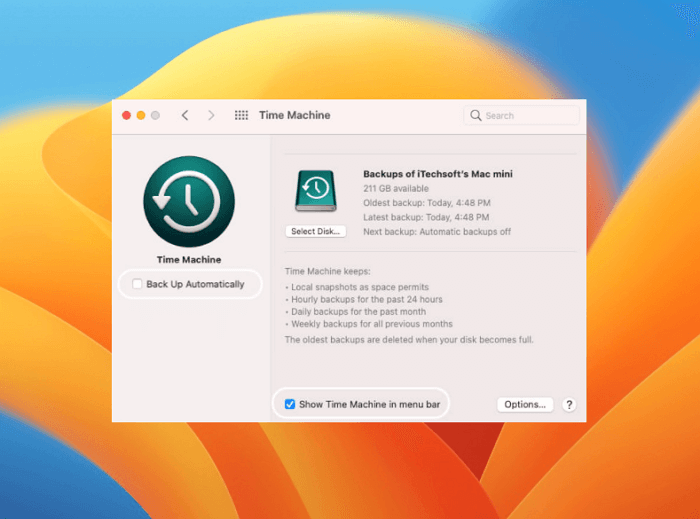
Mit Time Machine können Sie fehlende Dateien schnell und einfach wiederherstellen, so dass Sie sich keine Sorgen machen müssen, wichtige Daten nach einem großen Update wie macOS Ventura zu verlieren.
Lösung 3. Fehlende Dateien nach macOS Ventura Update aus iCloud wiederherstellen
Viele Benutzer haben festgestellt, ihre Dateien sind nach der Aktualisierung ihres Macs verschwunden. Aber zum Glück gibt es eine einfache Möglichkeit, sie wiederherzustellen. Wenn Sie iCloud Drive aktiviert haben, könnten Ihre fehlenden Dateien dort sein. So stellen Sie fehlende Dateien nach dem macOS Ventura-Update aus iCloud wieder her:
Schritt 1. Öffnen Sie iCloud Drive und prüfen Sie, ob Ihre Dateien aufgelistet sind.
Schritt 2. Laden Sie die gewünschten Dateien auf Ihre Mac-Festplatte herunter
Lösung 4. Fehlende Dateien nach macOS Ventura Update mit Apple Support wiederherstellen
Wenn Sie Ihre Dateien immer noch nicht wiederherstellen können, wenden Sie sich an den Apple-Support. Dort kann man Ihnen möglicherweise helfen, Ihre verlorenen Daten wiederherzustellen. Der Apple-Support ist eine hervorragende Quelle für die Wiederherstellung verlorener oder fehlender Dateien nach dem macOS Ventura-Update.
Die Website bietet eine Fülle von Informationen und Support-Optionen für Benutzer. Sie können ein Ticket an das Support-Team senden, das mit Ihnen zusammenarbeiten wird, um Ihre verlorenen Dateien wiederherzustellen. Außerdem gibt es eine umfangreiche Wissensdatenbank, die verschiedene Themen im Zusammenhang mit der Wiederherstellung verlorener oder fehlender Dateien nach dem macOS Ventura-Update abdeckt. Darüber hinaus bieten sie Live-Chat und Telefon-Support für Benutzer, die sofortige Hilfe benötigen.
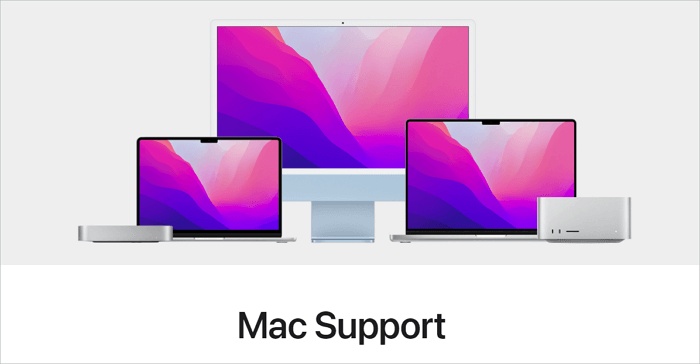
Das Fazit
Es ist immer frustrierend, wenn die System-Updates einige seiner Dateien gelöscht haben. Wenn Sie nach dem Update auf macOS Ventura von dem Datenverlust betroffen sind, brauchen Sie auch nicht, sich Sorgen dafür zu machen. In diesem Beitrag finden Sie vier effektive Methoden, um Ihr Problem zu lösen. Die EaseUS Mac Datenrettungssoftware funktioniert gut bei der Wiederherstellung verlorener Dateien nach dem macOS-Update.
FAQs zu verlorenen Dateien nach einem macOS-Upgrade
Wenn Sie immer noch Probleme mit dem macOS Ventura-Update haben, lesen Sie diese Fragen und Antworten, um weitere Hilfe zu erhalten.
1. Wie kann man verlorene Fotos nach dem macOS Ventura-Update wiederherstellen?
So stellen Sie verlorene Fotos nach dem macOS Ventura-Update wieder her:
- Öffnen Sie den Finder und klicken Sie auf das Menü Go am oberen Rand des Bildschirms.
- Wählen Sie Gehe zu Ordner und geben Sie Papierkorb ein. Dadurch gelangen Sie zum Ordner "Papierkorb".
- Wenn Sie hier fehlende Fotos sehen, wählen Sie sie aus und klicken Sie auf Zurückstellen, um Ihre Fotos wiederherzustellen.
2. Was ist besser, Monterey oder Big Sur?
Monterey gegen Big Sur:
- Bei der Einführung von macOS Big Sur gab es viele Probleme mit der Instabilität.
- Das Betriebssystem Monterey wurde im Juni 2021 eingeführt und ist heute die aktuelle Version für die meisten Mac-Geräte.
3. Wird bei der Aktualisierung von macOS alles gelöscht?
Werden die Aktualisierung auf einer neuen macOS Version meine Dateien löschen? Wenn Sie Ihren Mac aktualisieren, besteht das Risiko, dass Ihre Dateien gelöscht werden, es sei denn, Sie installieren die macOS-Updates legal.
Ist der Artikel hilfreich?
Updated by Mako
Nach dem Studium der Germanistik ist Mako seit 2013 Teil des EaseUS-Teams und hat sich in den letzten 11 Jahren intensiv mit Software-Themen beschäftigt. Der Schwerpunkt liegt auf Datenrettung, Datenmanagement, Datenträger-Verwaltung und Multimedia-Software.
Bewertungen
-
EaseUS Data Recovery Wizard ist eine leistungsstarke Systemwiederherstellungs-Software, mit der Sie versehentlich gelöschte, durch Malware oder aufgrund von Partitionsverlust verlorene Dateien wiederherstellen können.
Mehr erfahren -
EaseUS Data Recovery Wizard ist das beste Programm, das wir bisher getestet haben. Er ist nicht perfekt, weil die heutige fortschrittliche Festplattentechnologie die Datenwiederherstellung schwieriger macht .
Mehr erfahren -
EaseUS Data Recovery Wizard Pro ist eines der besten Programme zur Datenwiederherstellung auf dem Markt. Es bietet Ihnen umfassenden fortschrittlichen Funktionen, z.B., Wiederherstellung formatierter Laufwerke und Reparatur beschädigter Dateien.
Mehr erfahren
Verwandete Artikel
-
Die Bibliothek konnte nicht geöffnet werden [für macOS Lösung]
![author icon]() Markus/May 27, 2025
Markus/May 27, 2025 -
Fehler im Festplattendienstprogramm beheben: Es wurden Probleme mit der Partition Map festgestellt
![author icon]() Markus/May 27, 2025
Markus/May 27, 2025 -
![author icon]() Maria/May 27, 2025
Maria/May 27, 2025 -
Wird bei der macOS-Aktualisierung alles gelöscht? Nein...aber Ja!
![author icon]() Maria/May 27, 2025
Maria/May 27, 2025